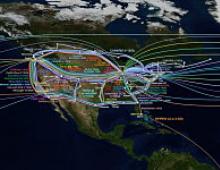Google Now - μια επισκόπηση των δυνατοτήτων της ρωσικής έκδοσης. Πώς να ρυθμίσετε το Google Feed σε μια συσκευή Android Η υπηρεσία Google τώρα
Το Google Now είναι ο προσωπικός σας βοηθός που σας βοηθά να διαχειριστείτε τα πάντα, να βρείτε τις πληροφορίες που χρειάζεστε και να τις οργανώσετε εύκολα στο τηλέφωνό σας. Οι παράμετροι αναζήτησης, τα αεροπορικά εισιτήρια, οι κρατήσεις εστιατορίων, οι τοποθεσίες φίλων και πολλά άλλα αποθηκεύονται σε ειδικές, λακωνικές κάρτες Google Now.

Με τις συμβουλές και τα κόλπα που θα μοιραστούμε σε αυτό το άρθρο, μπορείτε να αξιοποιήσετε στο έπακρο το Google Now και να το αξιοποιήσετε στο έπακρο. Αυτή η υπηρεσία είναι απαραίτητη για όσους χρειάζονται συνεχώς όλες τις απαραίτητες πληροφορίες στη διάθεσή τους.
1 . Χρήση θεμάτων έρευνας του Google Now
Όλες οι αναζητήσεις που εισάγετε στο Google Now ομαδοποιούνται ανά θέμα έρευνας. Αυτά με τη σειρά τους βασίζονται στα ερωτήματα αναζήτησης και τους συνδέσμους σας.

Τα αποτελέσματα αναζήτησής σας θα περιλαμβάνουν επίσης συνδέσμους προς παρόμοια θέματα, όλα κατηγοριοποιημένα σε κατάλληλες κατηγορίες. Οι διαθέσιμες κατηγορίες περιλαμβάνουν: Φόρουμ, Νέο περιεχόμενο, Κριτικές, Βίντεο, Μουσική, Άτομα, τηλεοπτικές εκπομπές και ιστοσελίδες.

2. Ορίστε υπενθυμίσεις
Αν ψάχνετε για τηλεοπτική εκπομπή, μουσικό καλλιτέχνη, ηθοποιό ή σκηνοθέτη στο Google Now, στο τέλος κάθε κάρτας θα υπάρχει η επιλογή "Υπενθύμιση για νέα επεισόδια;" Κάντε κλικ σε αυτό για να το ενεργοποιήσετε και το Google Now θα σας ειδοποιήσει στη συνέχεια για νέα σε μια δεδομένη κατηγορία (για παράδειγμα, την κυκλοφορία νέων επεισοδίων).

3. Τοποθεσία μετάδοσης
Εάν για τον έναν ή τον άλλο λόγο χρειάζεστε οι φίλοι ή η οικογένειά σας στο Google+ να γνωρίζουν την τοποθεσία σας, τους κύκλους σας.
Επιπλέον, μπορείτε να ενεργοποιήσετε τη λειτουργία Route Broadcast στο Google Now. Γιατί είναι απαραίτητο, ρωτάτε; Εάν ζείτε σε μια πόλη όπου η κυκλοφοριακή συμφόρηση και οι διακοπές στα μέσα μαζικής μεταφοράς είναι συχνές, τότε με τη βοήθεια του «Route Broadcast» η οικογένεια και οι φίλοι σας θα μπορούν να μάθουν πού βρίσκεστε αυτήν τη στιγμή στη διαδρομή.
Συνδεθείτε στο Google Now, ανοίξτε Μενού>Ρυθμίσεις>Google Now>Motionκαι ενεργοποιήστε το «Να επιτρέπεται η παρακολούθηση των κινήσεών μου».

Οι χρήστες που θα έχουν πρόσβαση σε πληροφορίες σχετικά με την τοποθεσία σας θα τις λάβουν με τη μορφή των παρακάτω καρτών Google Now:

4. Κάρτες και κρατήσεις Gmail
Η κατάσταση είναι ότι δεν έχετε μόνο κάρτες Google, αλλά και Gmail. Εάν συνήθως λαμβάνετε επιβεβαιώσεις προπαραγγελιών και κρατήσεων μέσω Gmail, μπορείτε να ανοίξετε το Google Now για να αποκτήσετε πρόσβαση σε αυτές τις πληροφορίες και να τοποθετήσετε τις πληροφορίες στις κατάλληλες κάρτες.

Για να ενεργοποιήσετε αυτήν την επιλογή στο Google Now, ανοίξτε Μενού>Ρυθμίσεις>Google Now>Κάρτες Gmail. Ανάμεσα στις κάρτες θα βρείτε τα εξής: κράτηση αεροπορικών εισιτηρίων, κράτηση τραπεζιών σε εστιατόρια και δωματίων σε ξενοδοχεία.

5. Πείτε "Google" για να ενεργοποιήσετε τη φωνητική εντολή
Μπορείτε να ενεργοποιήσετε το μικρόφωνο με ένα κλικ, αλλά προσπαθήστε να το κάνετε ακόμα πιο απλό - πείτε "Google". Για να λειτουργήσει αυτό, πρέπει να ενεργοποιήσετε την αναγνώριση λέξης συνδέσμου. Μεταβείτε στο Μενού Google Now>Ρυθμίσεις>Φωνή και επιλέξτε το πλαίσιο δίπλα στην επιλογή "Σύνδεση αναγνώρισης λέξης". Τώρα μπορείτε να χρησιμοποιήσετε τη φωνητική αναζήτηση για να πείτε απλώς "Google [οι παράμετροι αναζήτησής σας]".

6. Αναζήτηση για προσωπικές φωτογραφίες
Αν δημοσιεύετε συνεχώς νέες φωτογραφίες στο Google+, μπορείτε να τις βρείτε μέσω του Google. Για παράδειγμα, αν σας αρέσει να περνάτε χρόνο στην παραλία και έχετε πολλές από αυτού του είδους τις φωτογραφίες, τότε για να τις λάβετε, εισαγάγετε τη λέξη "Οι φωτογραφίες μου στην παραλία" στη γραμμή αναζήτησης. Αυτή η επιλογή είναι προς το παρόν διαθέσιμη μόνο σε εγγεγραμμένους χρήστες Google στις ΗΠΑ.

7. Κάρτες τηλεφώνου Google Now
Οι κάρτες Google Now TV χρειάζονται για τους λάτρεις του κινηματογράφου και, ειδικότερα, για τους κατόχους Smart TV. Εάν η συσκευή που εκτελεί το Google Now είναι συνδεδεμένη στο ίδιο ακριβώς Wi-Fi με την Smart TV σας, τότε μπορείτε να ενεργοποιήσετε το μικρόφωνο και να πείτε "Listen to TV" για να αντικατοπτρίζονται οι πληροφορίες τηλεοπτικής εκπομπής στη ροή. Έτσι, θα λάβετε πληροφορίες για το πώς γυρίζεται η παράσταση, καθώς και θα μάθετε ενδιαφέροντα γεγονότα από τη ζωή των ηθοποιών ή του συνεργείου συνολικά.

8. Google Now στο Chrome
Θέλετε να μεταφέρετε το Google Now στον επιτραπέζιο υπολογιστή σας; Εάν έχετε Chrome, τότε από τεχνική άποψη αυτό είναι δυνατό. Ανοίξτε το Chrome και αναζητήστε το chrome://flags/. Θα λάβετε μια λίστα πειραμάτων, όπου θα βρείτε το Google Now.
Τώρα επανεκκινήστε το πρόγραμμα περιήγησής σας και εάν λάβετε αυτήν την ειδοποίηση σχετικά με την ενεργοποίηση καρτών Google Now, κάντε κλικ στο "Ναι":

Εάν δεν έχετε λάβει ειδοποίηση, θα πρέπει να περιμένετε λίγο μέχρι να γίνει διαθέσιμη η επιλογή.
Ο φωνητικός έλεγχος, ο οποίος ενεργοποιείται με την εντολή "OK Google", μπορεί να χρησιμοποιηθεί για την εκτέλεση πολλών κοινών εργασιών. Για παράδειγμα, μπορείτε να το χρησιμοποιήσετε για αναζήτηση συμβάντων ημερολογίου, δημιουργία υπενθυμίσεων, άνοιγμα εφαρμογών, σύνταξη μηνυμάτων κειμένου, πραγματοποίηση κλήσεων, λήψη οδηγιών και αναζήτηση στον ιστό για πληροφορίες.
Σε αυτό το άρθρο θα μιλήσουμε για τον τρόπο ρύθμισης του OK Google στο Android και επίσης θα εξετάσουμε πιθανά προβλήματα που μπορεί να προκύψουν κατά την εργασία με αυτήν τη λειτουργία.
Βήμα #1: Μεταβείτε στις ρυθμίσεις του Google Now.
Για να ρυθμίσετε το Ok Google στο Android, πρέπει να ανοίξετε την εφαρμογή Google Now και να μεταβείτε στις ρυθμίσεις της. Στις περισσότερες συσκευές, το Google Now ανοίγει πατώντας το κουμπί Αρχική σελίδα και σύροντας προς τα επάνω. Σε συσκευές με εκκινητές από τον κατασκευαστή, το Google Now μπορεί να ξεκινήσει διαφορετικά.
Για παράδειγμα, σε συσκευές Samsung, για να ανοίξετε το Google Now, πρέπει να κρατήσετε πατημένο το κουμπί Home και να περιμένετε να εμφανιστεί η λίστα με τις εφαρμογές που εκτελούνται. Μετά από αυτό, το Google Now μπορεί να ανοίξει χρησιμοποιώντας ένα ειδικό κουμπί, το οποίο θα βρίσκεται κάτω από τη λίστα των εφαρμογών.
Αφού ανοίξετε το Google Now, πρέπει να μεταβείτε στις ρυθμίσεις του. Για να το κάνετε αυτό, ανοίξτε το πλαϊνό μενού.
Και κάντε κλικ στο κουμπί "Ρυθμίσεις" (όχι "Προσαρμογή", αλλά "Ρυθμίσεις", μην μπερδεύεστε).

Βήμα Νο. 2. Ρυθμίστε το Ok Google.
Αφού ανοίξετε τις Ρυθμίσεις Google Now, πρέπει να μεταβείτε στην ενότητα "Φωνητική αναζήτηση" και, στη συνέχεια, να ανοίξετε την υποενότητα "Okay Google Recognition".

Αυτή η σελίδα ρυθμίσεων είναι διαθέσιμη για όλες τις εφαρμογές. Για να το κάνετε αυτό, πρέπει να ενεργοποιήσετε τη λειτουργία "Από όλες τις εφαρμογές". Όταν ενεργοποιηθεί, η φωνητική εντολή Okay Google θα λειτουργεί από όλες τις εφαρμογές. Μπορεί να χρησιμοποιηθεί ακόμη και σε επιτραπέζιο υπολογιστή. Εάν είναι απαραίτητο, μπορείτε επίσης να απενεργοποιήσετε εντελώς την εντολή OK Google εδώ. Για να το κάνετε αυτό, πρέπει να αλλάξετε όλους τους διακόπτες στη θέση "Off".

Μετά την ενεργοποίηση της λειτουργίας «Από όλες τις εφαρμογές», θα ξεκινήσει η λειτουργία ρύθμισης της φωνητικής εντολής «Ok Google». Κατά τη διαδικασία εγκατάστασης, θα χρειαστεί να πείτε "OK Google" τρεις φορές.

Μόλις ολοκληρωθεί η ρύθμιση, θα δείτε ένα πλαίσιο μηνύματος που θα σας ενημερώνει ότι όλα είναι έτοιμα.

Τι πρέπει να κάνετε εάν η εντολή Okay Google δεν λειτουργεί;
Εάν η εντολή OK Google δεν λειτουργεί, τότε ίσως χρειαστεί να ενημερώσετε την εφαρμογή που είναι υπεύθυνη για αυτήν τη λειτουργία. Για να το κάνετε αυτό, ανοίξτε το κατάστημα εφαρμογών Google Play, βρείτε την εφαρμογή που ονομάζεται "Google" εκεί και κάντε κλικ στο κουμπί "Ενημέρωση". Μετά την ενημέρωση, δοκιμάστε ξανά τον φωνητικό έλεγχο.
Επιπλέον, πρέπει να βεβαιωθείτε ότι το μικρόφωνο της συσκευής δεν μπλοκάρεται από τίποτα και ότι μιλάτε αρκετά δυνατά, ώστε να αναγνωρίζεται η φωνητική σας εντολή.
Το Google Now είναι η εξατομικευμένη υπηρεσία αναζήτησης της Google που κατανοεί φωνητικά ερωτήματα. Κύριο χαρακτηριστικό της είναι η απόλυτη εξατομίκευση των πληροφοριών - η εφαρμογή προσαρμόζεται στις ανάγκες και τις συνήθειες του χρήστη. Θα εξετάσουμε τις βασικές δυνατότητες και εντολές του Google Now.
Το Google Now εμφανίστηκε το 2012 με την κυκλοφορία του Android 4.1 Jelly Bean, αλλά εξακολουθεί να ονομάζεται «προϊόν του μέλλοντος», καθώς οι δυνατότητες ενός τέτοιου εξατομικευμένου συστήματος αναζήτησης είναι σχεδόν απεριόριστες. Η υπηρεσία είναι προς το παρόν διαθέσιμη σε smartphone (iOS και Android), Chromebook και στο πρόγραμμα περιήγησης Chrome σε υπολογιστές.
Ο κύριος σκοπός του Google Now είναι να εμφανίζει όλες τις πληροφορίες που χρειάζεται ο χρήστης προτού αποφασίσει να εισαγάγει ένα ερώτημα αναζήτησης. Για να γίνει αυτό, το σύστημα παρακολουθεί την τρέχουσα τοποθεσία του ατόμου, το ιστορικό των αιτημάτων του, τα ενδιαφέροντά του, τις διαδρομές που ακολουθεί για να εργαστεί, σαρώνει τα εισερχόμενα του email και ούτω καθεξής. Φυσικά, όλα φαίνονται λίγο ανατριχιαστικά και πολλοί χρήστες δεν θέλουν η Google να γνωρίζει τόσα πολλά για αυτούς. Ωστόσο, για όσους ανησυχούν λιγότερο για τα προσωπικά τους δεδομένα, το Google Now μπορεί να κάνει τη ζωή πολύ πιο εύκολη. Λοιπόν, τι μπορεί να κάνει η υπηρεσία;
Πρώτον, η εφαρμογή Google Now σάς επιτρέπει να σερφάρετε γρήγορα και άνετα στο Διαδίκτυο χρησιμοποιώντας φωνητικά ερωτήματα. Αυτό το κάνει παρόμοιο με τον βοηθό Siri, προεγκατεστημένο στα iPhone. Η φωνητική εισαγωγή της Google είναι πολύ ακριβής και προσεκτική και η μηχανή αναζήτησης θα βρει αξιόπιστα σχεδόν κάθε πληροφορία.
Ωστόσο, το κύριο χαρακτηριστικό του Google Now είναι η δυνατότητα εμφάνισης διαφόρων καρτών πληροφοριών στις οποίες, για παράδειγμα, σας υπενθυμίζει τα γενέθλια των φίλων σας, πληροφορίες σχετικά με την κυκλοφοριακή συμφόρηση στις καθημερινές σας διαδρομές. Με βάση το ημερολόγιό σας, το Google Now μπορεί να σας υπενθυμίσει τα ραντεβού και να προτείνει τη βέλτιστη ώρα για να φύγετε από το σπίτι, ώστε να είστε στην ώρα σας (βάσει δεδομένων κίνησης).
Το Google Now εμφανίζει επίσης πληροφορίες για τον καιρό εάν πρόκειται να ταξιδέψετε - θα δείτε επίσης τον καιρό στον προορισμό σας. Εάν αγοράσατε εισιτήρια συναυλιών ή κινηματογράφου μέσω μιας μηχανής αναζήτησης, το Google Now θα σας υπενθυμίσει την έναρξη της παράστασης. Το σύστημα μπορεί να παρέχει διαδρομές προς τα απαιτούμενα μέρη και το Google Now εμφανίζει επίσης αθλητικές κάρτες που εμφανίζουν τα αποτελέσματα των επιδόσεων των ομάδων που σας ενδιέφεραν προηγουμένως, πληκτρολογώντας τα ονόματά τους στη μηχανή αναζήτησης.
Επιπλέον, πριν από λίγο καιρό η Google δίδαξε την έκδοση Android του Now για να δείχνει ποια κοντινά καταστήματα έχουν προϊόντα που ο χρήστης αναζήτησε πρόσφατα στο Διαδίκτυο. Ταυτόχρονα, η Google δείχνει αμέσως σε ποια τιμή πωλείται το προϊόν σε αυτό το μέρος - αυτό σας επιτρέπει να αποφασίσετε εάν θέλετε να πάτε στο κατάστημα ή όχι. Το Google Now μπορεί να εξάγει πληροφορίες από την αλληλογραφία του χρήστη στο Gmail, διαβάζοντας από εκεί, για παράδειγμα, ηλεκτρονικά αεροπορικά εισιτήρια, προσκλήσεις σε συσκέψεις κ.λπ.
Εάν το Google Now συνειδητοποιήσει ότι βρίσκεστε στο εξωτερικό, θα ενεργοποιήσει αυτόματα έναν μεταφραστή στην τοπική γλώσσα, θα αρχίσει να εμφανίζει την ώρα "σπίτι" και την αναλογία των ισοτιμιών του τοπικού νομίσματος προς τη μητρική σας.
Φυσικά, από καιρό σε καιρό το σύστημα "αυτοεκμάθησης" λειτουργεί πολύ απλά και μερικές απρόσεκτες ερωτήσεις αναζήτησης οδηγούν στο γεγονός ότι αρχίζετε να βλέπετε περιττές κάρτες. Ωστόσο, μπορούν εύκολα να παραμεριστούν, δείχνοντας στην Google ότι δεν ενδιαφέρεστε για το θέμα.
Ταυτόχρονα, οι κάρτες Google Now λειτουργούν ακόμη και χωρίς ενεργή σύνδεση στο Διαδίκτυο. Μόλις φορτωθούν, θα "κολλήσουν" όσο είναι σχετικό (προειδοποίηση ότι εργάζονται σε λειτουργία εκτός σύνδεσης). Αρχικά, η υπηρεσία υποστήριζε αποκλειστικά την αγγλική γλώσσα εντολών, αλλά επί του παρόντος το Google Now στα ρωσικά δεν είναι πρακτικά κατώτερο σε λειτουργικότητα από την αγγλική έκδοση.
Ωστόσο, στην πράξη, το Google Now δεν είναι χρήσιμο σε όλους τους χρήστες. Το μεγαλύτερο όφελος από τη χρήση της υπηρεσίας προέρχεται από άτομα που κάνουν μια τακτική ζωή - πηγαίνοντας στη δουλειά ταυτόχρονα, με παγιωμένες συνήθειες και ενδιαφέροντα. Αλλά για άτομα με ακανόνιστα προγράμματα και χαοτικές καθημερινές ρουτίνες, το Now έχει πολύ λίγα να προσφέρει.
Είναι ιδιαίτερα βολικό να χρησιμοποιείτε το Google Now σε smartphone Android. Οι χρήστες του λειτουργικού συστήματος έχουν πρόσβαση σε ένα ειδικό widget που τους επιτρέπει να εμφανίζουν κάρτες απευθείας στην επιφάνεια εργασίας, χωρίς να χρειάζεται να μπουν στην εφαρμογή.
Ένα ενδιαφέρον χαρακτηριστικό της υπηρεσίας είναι η μετάδοση της τοποθεσίας σας στους κύκλους σας στο Google+. Με αυτόν τον τρόπο, δεν μπορείτε να απαντήσετε, για παράδειγμα, στη γυναίκα σας όταν σας ρωτούν πού βρίσκεστε, αλλά απλώς να της επιτρέψετε να ακολουθήσει τη διαδρομή σας. Οι χρήστες που παρακολουθούν την τοποθεσία σας θα βλέπουν δεδομένα σχετικά με τις κινήσεις σας σε ειδικές κάρτες.
Πώς να ενεργοποιήσετε το Google Now;
Για να ξεκινήσετε να χρησιμοποιείτε το Google Now, πρέπει να κάνετε λήψη της εφαρμογής στο smartphone iOS ή Android και να συνδεθείτε στον λογαριασμό σας. Όσο περισσότερο χρησιμοποιείτε το Now, τόσο πιο έξυπνο θα γίνεται, προσαρμόζοντας όλο και περισσότερο σε εσάς. Δεδομένου ότι το Now είναι κατά κύριο λόγο μια υπηρεσία κινητής τηλεφωνίας που βασίζεται σε δεδομένα smartphone, η έκδοση για υπολογιστές στο Chrome ή σε ένα Chromebook χωρίς εγκατεστημένο το κινητό δεν θα λειτουργήσει - πρέπει να συνδεθείτε στο πρόγραμμα περιήγησης με τον ίδιο λογαριασμό που χρησιμοποιείτε στο smartphone σας.
Εντολές Google Now
Για να αξιοποιήσετε στο έπακρο τη χρήση του Google Now, είναι καλύτερο να μάθετε τις διαισθητικές φωνητικές εντολές που κατανοεί το σύστημα σε φυσική γλώσσα. Υπάρχουν πραγματικά πολλά από αυτά, αφού με τη βοήθειά τους μπορείτε να εκτελέσετε σχεδόν οποιαδήποτε ενέργεια. Πριν ξεκινήσετε την εισαγωγή μιας εντολής, θα πρέπει να πείτε "OK, Google", μετά την οποία η εφαρμογή θα μεταβεί σε ενεργή λειτουργία και μπορείτε να ξεκινήσετε τη διαμόρφωση εργασιών.
Υπάρχουν πολλές επιλογές για τη χρήση φωνητικών εντολών. Ας αναφέρουμε μόνο μερικά από αυτά. Αρχικά, μπορείτε να ορίσετε υπενθυμίσεις για τον εαυτό σας με βάση την ώρα ή την τοποθεσία. Για παράδειγμα, θα μπορούσατε να πείτε «Υπενθύμισέ μου να τηλεφωνήσω στη μαμά μου στις 8:00 μ.μ.» ή «Υπενθύμισέ μου να τηλεφωνήσω στο σπίτι όταν φτάσω στη δουλειά».
Μπορείτε επίσης να ρυθμίσετε γρήγορα ένα ξυπνητήρι χρησιμοποιώντας το Now λέγοντας, για παράδειγμα, "Ρύθμιση ξυπνητηριού για 11.30". Χρησιμοποιώντας τη φωνή σας, μπορείτε να μεταβείτε γρήγορα στο Gmail, να ξεκινήσετε τη λήψη φωτογραφιών και βίντεο, να δημιουργήσετε σημειώσεις, να δημιουργήσετε συμβάντα ημερολογίου, να πραγματοποιήσετε κλήσεις, να στείλετε SMS, να δημοσιεύσετε μηνύματα σε κοινωνικά δίκτυα κ.λπ. Δεν έχει νόημα να παρουσιάσουμε ολόκληρη τη λίστα των εντολών Now εδώ, ειδικά επειδή βρίσκονται στον ιστότοπο του έργου.
Βοηθοί φωνής. Στη συνέχεια αποφασίσαμε να βάλουμε τις Siri, Cortana και Google Now στις ίδιες συνθήκες. Και οι τρεις βοηθοί άκουσαν και απάντησαν στα αγγλικά. Το GN όμως μας καταλαβαίνει! Αξίζει να ρίξετε μια ματιά σε όλα όσα μπορείτε να της μιλήσετε. Θα μιλήσουμε για πλακάκια, για εφαρμογές, για επικοινωνία. Όλα όσα μπορεί να κάνει το Google Now, ο πιο όμορφος φωνητικός βοηθός, είναι στα ρωσικά.
Στην πραγματικότητα, υπήρξε μεγάλη οργή για το προηγούμενο κείμενο για δύο θέματα:
- δεν αναγνωρίζει μουσική
- όλη η σύγκριση είναι μαλακία - το Google Now υποστηρίζει τα ρωσικά, κέρδισε
Σχετικά με το πρώτο πράγμα - το GN αναγνωρίζει τη μουσική απλά: Ok Google - ενεργοποιήστε το κομμάτι - το αναγνωρίζει. ΑΛΛΑ! όχι στο έδαφος της Ουκρανίας. Το βίντεο περιέχει αποδείξεις για τους μη πιστούς Fomeya.
Σχετικά με το δεύτερο. Η υποστήριξη της ρωσικής γλώσσας είναι ένα σαφές πλεονέκτημα. Αλλά και οι τρεις βοηθοί γράφτηκαν στα αγγλικά, επομένως τα αγγλικά είναι η εγγενής και σωστή επιλογή για τη σύγκριση των βοηθών επί ίσοις όροις. Και το γεγονός ότι ο GN μιλάει ρωσικά είναι ένα τεράστιο πλεονέκτημα και πίστη από το ρωσόφωνο κοινό. Ειδικά για εσάς και για μένα, έκανα μια επισκόπηση όλων των δυνατοτήτων του ρωσόφωνου Γ.Ν. Κάναμε στη βοηθό περισσότερες από είκοσι ερωτήσεις, τις οποίες απάντησε φωνητικά. Και φυσικά, μια επισκόπηση των διαθέσιμων καρτών, την οποία δεν χρειάζεται καν να ζητήσετε.
Google Now, φωνή!
Μια λίστα με όλες τις δυνατότητες φωνής στα ρωσικά μπορείτε να βρείτε στον ιστότοπο της Google. Πήραμε τις συμβουλές του και θέσαμε τις δικές μας ερωτήσεις. Από ό,τι μας υπόσχεται η Google, αλλά δεν μου λειτούργησε, υπάρχουν δύο συμβουλές. Το πρώτο είναι η κατανόηση της φυσικής ομιλίας για τον καιρό από τη σειρά "Να φορέσω παλτό σήμερα;" ή "Θα χρειαστώ μια ομπρέλα σήμερα;" Δυστυχώς, εδώ ο GN έδρασε με το ύφος του παγώματος - το πέταξαν στο διαδίκτυο. Εάν αυτό το πράγμα λειτουργεί για εσάς, φροντίστε να μου πείτε πώς.
Καρτέλλες
Λατρεύω τις κάρτες! Ενώ ετοίμαζα το υλικό, αποδείχτηκε ότι και οι κάτοικοι του γραφείου κέδρου λάτρευαν τον βοηθό τους. Ο Tolik Rogalsky, σε μια προσωπική σύγκριση και χρήση, δήλωσε αμέσως ότι το Siri δεν είναι τόσο καλό όσο το Google Now. Ο Semyon χρησιμοποιεί καθοδήγηση διαδρομής και συμβουλές στο Διαδίκτυο. Και μίλησα ήδη για τον Σάσα - ακόμα χαίρεται από την υπενθύμιση του πού βρίσκεται. Έβγαλα και στιγμιότυπο οθόνης για το άρθρο. Αλλά μετά το έχασα κάπου, οπότε εδώ είναι μια εικόνα από το Διαδίκτυο για το πώς μοιάζει.

Ένα από τα βασικά αστεία του GN είναι ότι ακόμα κι αν δεν γνωρίζετε την ύπαρξη του βοηθού, σας θυμάται και συλλέγει πληροφορίες. Ακόμα κι αν δεν το έχετε χρησιμοποιήσει πριν και τώρα, ενώ διαβάζετε το metaril, τραβήξτε το κουμπί της αρχικής οθόνης προς τα πάνω για να καλέσετε το Google Science, πιθανότατα υπάρχει μια κάρτα καιρού, κάρτες με ενδιαφέροντα υλικά, επιλεγμένα με βάση την ανάλυση των υλικών διαβάστε στο Διαδίκτυο και ίσως ακόμη και οδηγίες για το σπίτι σας ή ενδιαφέροντα μέρη κοντά.

Ταυτόχρονα, το Google Now μπορεί να εξατομικευτεί. Οι τρεις τελείες στην κάτω δεξιά γωνία θα σας ανοίξουν έναν ολόκληρο κόσμο ενδείξεων. Εδώ μπορείτε να καθορίσετε τι θέλετε να δείτε: καιρός, σκορ ποδοσφαίρου, πληροφορίες για προσφορές, πληροφορίες για μια βολική διαδρομή.

Επιπλέον, μπορείτε να ζητήσετε από τον βοηθό σας πολύ προσωπικά στοιχεία: διευθύνσεις και οικογενειακή κατάσταση. Σε αυτήν την περίπτωση, αν πείτε ή γράψετε την εντολή «Λήψη οδηγιών από το σπίτι στη δουλειά» ή «Καλέστε τη μαμά» θα γίνετε κατανοητοί.

Μερικά ακόμη στιγμιότυπα οθόνης σχετικά με τις ρυθμίσεις που θα σας βοηθήσουν να πλοηγηθείτε στην κατάσταση. Για να εργαστείτε με το Google Nau εντελώς άνετα, θα πρέπει να ελέγξετε ότι είναι ενεργοποιημένο το ιστορικό αναζήτησης ιστού, σε ποια Google θέλετε να αναζητήσετε πληροφορίες, ποιανού φωνή θα μιλήσει ο βοηθός (μπορείτε να επιλέξετε γυναίκα ή άνδρα) και αν χρειάζεται να παρακολουθήστε τη διαδρομή σας κατά την οδήγηση ή εμφανίστε την τοποθεσία σας μέσω GPS.


Για να διασφαλίσετε ότι οι επιλεγμένες κάρτες εμφανίζονται όσο το δυνατόν σωστά και γενικά όλα πάνε ομαλά, μπορείτε επίσης να εξετάσετε αυτές τις ρυθμίσεις και να απαντήσετε σε μερικές απλές ερωτήσεις. Το έκανα μόνο μια φορά πριν από εκατό χρόνια, χρειάζονται μερικά λεπτά και δεν ανησυχώ πια.

Έχετε επίσης κάρτες των φίλων σας, οι οποίες είναι διαθέσιμες από όλες τις συγχρονισμένες συσκευές. Οι επαφές από το Gmail, το Google + και το βιβλίο διευθύνσεών σας ανασύρονται, αλλά μην ξεχάσετε να συμπληρώσετε τα πεδία έτσι ώστε να συλλέγονται όσο το δυνατόν περισσότερες πληροφορίες σε ένα μέρος.

Είναι επίσης πολύ βολικό ότι όλες οι εντολές που θα μπορούσατε να δώσετε με φωνή, μπορείτε να τις δώσετε και μέσω κειμένου. Λειτουργεί ακριβώς το ίδιο. Και αν δεν ρωτούσες με φωνή, δεν σου απάντησαν με φωνή.


Και φυσικά, εάν χρησιμοποιείτε το Ημερολόγιο Google, θα έχετε πάντα προγραμματισμένες υπενθυμίσεις. Στην περίπτωσή μου, για να μην ξεχάσω τα γυρίσματα. Οι ειδοποιήσεις σχετικά με τις συναντήσεις ανασύρονται, ακόμη και το ξυπνητήρι στην αυλαία αναδύεται 30 λεπτά πριν από ένα σημαντικό γεγονός· μια φορά με ξύπνησε για μια εβδομαδιαία συνάντηση των συντακτών του ιστότοπου τη Δευτέρα το πρωί. Και μια ειδοποίηση υπενθύμισης για να μην ξεχάσετε να αγοράσετε γάλα.

συμπέρασμα
Λατρεύω το Google Now! Δεν ξέρω καν πώς να το πω διαφορετικά. Το smartphone μου έχει τη δυνατότητα να ρυθμίσει το Google Now στην πιο αριστερή οθόνη. Ως εκ τούτου, έχω πάντα πολλές χρήσιμες πληροφορίες στα χέρια μου. Τα πιο σημαντικά εμφανίζονται πάντα με τη μορφή ειδοποιήσεων, επομένως δεν αργώ σχεδόν ποτέ για το τελευταίο μετρό. Δεν ντρέπομαι να ελέγξω τη φωνή μου, επομένως χρησιμοποιώ όλες τις δυνατότητες του βοηθού στο έπακρο. Λίγο! Όλες οι προτροπές που έχει το GN στο οπλοστάσιό του συγχρονίζονται με τον υπολογιστή ή τον φορητό υπολογιστή σας με Windows, επομένως οι αναπάντητες ειδοποιήσεις, οι υπενθυμίσεις ή οι οδηγίες μπορούν να εμφανίζονται στην οθόνη του φορητού υπολογιστή. Μπορείτε να τα δείτε ανά πάσα στιγμή χρησιμοποιώντας το κουδούνι στην κάτω δεξιά γωνία.

Εκτός από το γεγονός ότι μπορείτε να εισάγετε πληροφορίες για τον εαυτό σας στο GN, θα τις αντλήσει επίσης από όλες τις διαθέσιμες πηγές. Θα είναι ιδιαίτερα εύκολο για αυτόν να τα βγάλει πέρα αν δεν απενεργοποιήσετε το GPS και το κινητό Διαδίκτυο. Ακόμα κι αν δεν έχετε ακούσει ποτέ για το Google Science και τι είναι, ανοίγοντας τώρα τη γραμμή αναζήτησης θα βρείτε πολλές χρήσιμες πληροφορίες που θα χρησιμοποιήσετε. Κάρτες για όλους!
Και τέλος, το Google Now μπορεί να χρησιμοποιηθεί όχι μόνο από κατόχους smartphone Android ή επιτραπέζιους υπολογιστές Windows, αλλά και από κατόχους iPhone. Ψάξτε στην αγορά σας!
Εάν βρείτε κάποιο σφάλμα, επισημάνετε ένα κομμάτι κειμένου και κάντε κλικ Ctrl+Enter.
Όταν η Google κυκλοφόρησε για πρώτη φορά το Google Now, γιορτάστηκε από τους χρήστες Android σε όλους τους τομείς. Ωστόσο, όταν πραγματοποιήθηκαν αλλαγές στο Google Feed, αυτές οι αλλαγές έγιναν λιγότερο αποδεκτές. Αλλά το News Feed είναι υπέροχο αν αφιερώσετε χρόνο για να το ρυθμίσετε.
Ωστόσο, προτού μιλήσουμε για τη ρύθμιση της ροής σας, ας μιλήσουμε πρώτα λίγο για το τι το κάνει διαφορετικό από το Google Now, εκτός από το όνομα. Αρχικά, ας ξεκαθαρίσουμε ένα πράγμα: Το Google Feed/Google Now είναι μέρος της εφαρμογής Google.
Και καλώς ή κακώς, το Feed είναι μια εξέλιξη του Now. Παίρνει όλα όσα είναι υπέροχα για το Now και πηγαίνει ένα βήμα παραπέρα - κάτι που στην πραγματικότητα δεν αρέσει στους περισσότερους ανθρώπους στο Feed. Αντί να προγραμματίζετε τα ραντεβού σας και άλλες σημαντικές πληροφορίες, το Feed εστιάζει στις τελευταίες ειδήσεις που σας ενδιαφέρουν στην αρχική σελίδα, αλλά όλα όσα σχετίζονται με προσωπικές πληροφορίες δεν έχουν εξαφανιστεί—απλώς τώρα βρίσκεται σε διαφορετική καρτέλα στην εφαρμογή Google.
Αυτό είναι ομολογουμένως λίγο μπερδεμένο. Εάν έχετε συνηθίσει να ανοίγετε την εφαρμογή Google για να βλέπετε τις κάρτες σας στο Now, αλλά αντ 'αυτού παρουσιάζεται με μια ποικιλία ειδήσεων που μπορεί να σας ενδιαφέρουν (ή όχι), τότε πιθανότατα θα θέλετε να τη διαγράψετε.
Γι' αυτό θα πρέπει να αφιερώσετε λίγο χρόνο στο feed σας, προσαρμόζοντάς το στα γούστα σας. Μπορείτε να λαμβάνετε τα τελευταία νέα για ό,τι χρειάζεστε με ένα κλικ ή να κάνετε κλικ σε ένα κουμπί και να προβάλετε σημαντικές προσωπικές πληροφορίες.
Πώς να αποκτήσετε πρόσβαση στο Google Feed
Πρώτον, υπάρχουν διάφοροι τρόποι πρόσβασης στη ροή σας Google. Εάν χρησιμοποιείτε μια συσκευή Pixel ή Nexus με το Pixel Launcher, τότε μπορείτε απλώς να κάνετε κύλιση προς τα αριστερά της αρχικής οθόνης και εκεί είναι - Google Feed.
Ωστόσο, εάν χρησιμοποιείτε άλλη συσκευή ή άλλο πρόγραμμα εκκίνησης και η εφαρμογή δεν είναι ενσωματωμένη σε αυτήν, τότε θα χρειαστεί να εκκινήσετε την εφαρμογή Google. Εάν χρησιμοποιείτε το Nova Launcher, μπορείτε ακόμη και να προσαρμόσετε τι κάνει το κουμπί αρχικής οθόνης στην αρχική σας οθόνη για την εκκίνηση του Google Feed (το οποίο εξακολουθεί να ονομάζεται "Google Now" στη Nova).

Πώς να ρυθμίσετε το Google Feed
Η ρύθμιση του Google Feed είναι πολύ απλή. Υπάρχουν διάφοροι τρόποι για να γίνει αυτό και θα μιλήσουμε και για τους δύο.
Για να προσαρμόσετε τη ροή σας στο Pixel Launcher και την εφαρμογή Google, ανοίξτε τη ροή σας και πατήστε τις τρεις τελείες στην επάνω δεξιά γωνία ενός άρθρου και επιλέξτε Προσαρμογή άρθρων.


Στο μενού "Προσαρμογή ροής", μπορείτε να αρχίσετε να προσθέτετε τα ενδιαφέροντά σας. Ξεκινήστε κάνοντας κλικ στο κουμπί "Εγγραφή σε Θέματα".

Θα μεταφερθείτε σε μια σελίδα επιλογής κατηγορίας: αθλήματα, τηλεοπτικές εκπομπές, ταινίες, μουσικοί κ.λπ. Κάντε κλικ σε ένα από αυτά για να συνεχίσετε.

Μπορείτε να δείτε τη λίστα προσφορών και να κάνετε κλικ στο εικονίδιο "+" στην επάνω δεξιά γωνία για να προσθέσετε μία. Κάντε αυτό για όλα τα άρθρα που σας ενδιαφέρουν σε κάθε κατηγορία! Όσο περισσότερο χρόνο αφιερώνετε επιλέγοντας θέματα που σας ενδιαφέρουν, τόσο καλύτερη θα είναι η ροή σας.

Μπορείτε επίσης να προσθέσετε συγκεκριμένα θέματα χωρίς να σκάβετε σε διάφορες κατηγορίες. Απλώς κάντε κλικ στον μεγεθυντικό φακό στην επάνω δεξιά γωνία και, στη συνέχεια, αναζητήστε ένα θέμα.

Όταν βρείτε το θέμα σας, απλώς πατήστε το σύμβολο + για να προσθέσετε το θέμα στη λίστα με τα ενδιαφέροντά σας.

Μόλις τελειώσετε με αυτό, απλώς κάντε κλικ στο "Τέλος" στη σελίδα ενδιαφερόντων.

Για να προβάλετε όλα τα θέματα στα οποία έχετε εγγραφεί ή να διαγραφείτε από ορισμένα θέματα, μπορείτε να πραγματοποιήσετε κύλιση στη σελίδα Ρυθμίσεις ροής δεδομένων. Αυτό θα σας δώσει μια γρήγορη επισκόπηση όλων των συνδρομών σας - απλώς κάντε κλικ στο κουμπί 'Άνοιγμα ρυθμίσεων' κάτω από κάθε κατηγορία για να δείτε τις λεπτομέρειες.

Οι διαθέσιμες επιλογές εδώ μπορεί να διαφέρουν από κατηγορία σε κατηγορία. Για παράδειγμα, η κατηγορία Sports θα έχει ειδικά κουμπιά για ειδοποιήσεις, καθώς και επισημάνσεις και πολλά άλλα.

Διαχειριστείτε συγκεκριμένο περιεχόμενο στη ροή σας
Εφόσον η Google χρησιμοποιεί επίσης το ιστορικό αναζήτησής σας κατά τη δημιουργία της ροής σας, θα περιλαμβάνει πράγματα που σας ενδιαφέρουν. Λοιπόν, ας υποθέσουμε ότι κάνετε κύλιση στη ροή σας και βλέπετε νέα σχετικά με τον V.V. Putin. Εάν ενδιαφέρεστε για αυτό το θέμα και θέλετε περισσότερα νέα όπως αυτό, κάντε κλικ στο κουμπί με τις τρεις τελείες στην επάνω δεξιά γωνία της κάρτας αυτής της ιστορίας και, στη συνέχεια, κάντε κλικ στο κουμπί "Εγγραφή".


Ομοίως, αν δείτε κάτι που δεν σας ενδιαφέρει, μπορείτε να αποκρύψετε το συγκεκριμένο άρθρο, να αποκλείσετε έναν συγκεκριμένο ιστότοπο ή να παραλείψετε άρθρα από το συγκεκριμένο θέμα. Αυτή είναι μια αρκετά ευέλικτη ρύθμιση.

Εάν διαγράψετε κατά λάθος ένα θέμα από τη ροή σας ή επισημάνετε κάτι ως "μη ενδιαφέρον", μπορείτε να επιστρέψετε στην οθόνη Ρυθμίσεις ροής και, στη συνέχεια, να επιλέξετε "Προβολή όλων των ρυθμίσεων" για αυτήν την κατηγορία. Στο κάτω μέρος θα πρέπει να δείτε αυτό που σημειώσατε ως "μη ενδιαφέρον" - απλώς κάντε κλικ στο "x" δίπλα του για να το αφαιρέσετε από τη λίστα με τα μη ενδιαφέροντα.
Η ίδια η εφαρμογή Google έχει επίσης μερικές εξαιρετικές δυνατότητες. Η κάτω γραμμή πλοήγησης σας καλύπτει: έχει γρήγορη πρόσβαση στην αναζήτηση, καθώς και ένα κουμπί Πρόσφατα όπου μπορείτε να δείτε το ιστορικό αναζήτησής σας και οτιδήποτε άλλο έχετε κάνει στην εφαρμογή Google.